
XINSTALAȚI FÂND CLIC PE DESCARCARE FIȘIER
- Descărcați DriverFix (fișier de descărcare verificat).
- Clic Incepe scanarea pentru a găsi toate driverele problematice.
- Clic Actualizați driverele pentru a obține versiuni noi și pentru a evita defecțiunile sistemului.
- DriverFix a fost descărcat de 0 cititorii luna aceasta.
După instalarea actualizărilor Windows 10, mulți utilizatori au raportat eroarea de imprimantă 1260. Această eroare poate avea mai multe mesaje de eroare, inclusiv:
Pe computerul dvs. este în vigoare o politică care vă împiedică să vă conectați la această coadă de imprimare. Vă rugăm să contactați administratorul de sistem.
Nu a funcționat Nu putem instala această imprimantă acum. Încercați din nou mai târziu sau contactați administratorul de rețea. EROARE #1260
Această eroare este legată de noile cerințe de cunoaștere a ambalajului driverului și poate fi rezolvată prin configurarea politicilor Point and Print în Editor de politici de grup. Dacă și dvs. sunteți deranjat de această eroare, iată cum o puteți rezolva în Windows 10.
Cum pot remedia eroarea 1260 a imprimantei?
1. Dezactivează antivirusul și firewallul
Opriți firewallul

- Clic start și selectați Setare.
- Mergi la Actualizări și securitate.
- Click pe Securitate Windows.
- Selectați Firewall și protecția rețelei.
- Faceți clic pe rețeaua dvs. activă în prezent.
- Derulați în jos și comutați comutatorul pentru a dezactiva Windows Firewall.
Dezactivați antivirusul
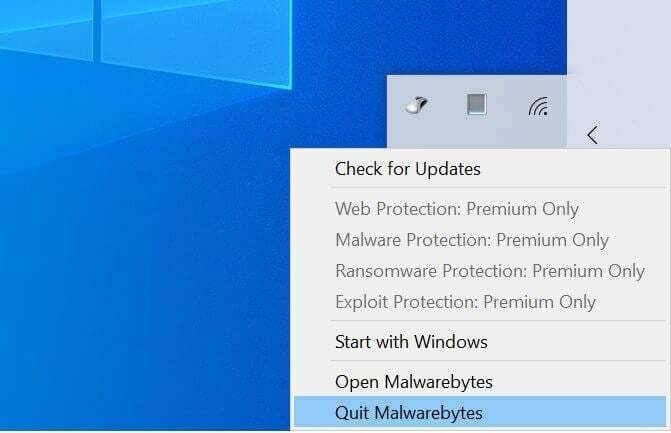
- Daca ai un antivirus de la terți instalat, încercați să îl dezactivați temporar.
- Pentru a dezactiva, din bara de activități, faceți clic dreapta pe pictograma antivirus.
- Selectați dezactivați temporar.
Dacă dezactivarea antivirusului nu a rezolvat problema, poate fi necesar să dezinstalați programul de securitate și apoi să încercați să instalați imprimanta sau driverele aferente.
Dacă problema este rezolvată după dezactivarea paravanului de protecție și antivirus, asigurați-vă că activați din nou paravanul de protecție și antivirusul Windows.
Antivirusul tău blochează imprimarea pe Windows 10? Consultați acest ghid la îndemână și remediați problema în cel mai scurt timp.
2. Adăugați numele FQDN și NETBIOS pentru Point și Pinter Server
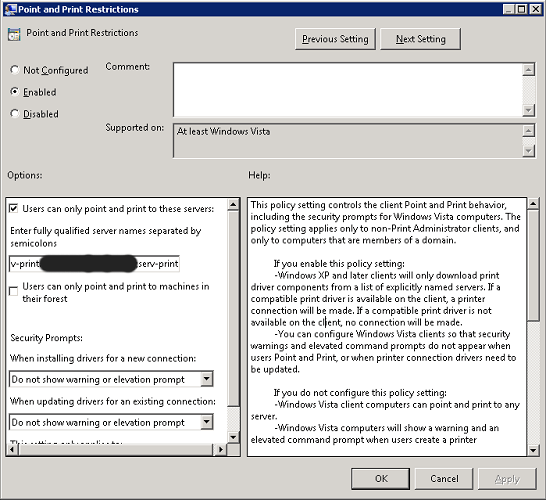
- presa Tasta Windows + R pentru a deschide Run.
- Tip gpedit.msc și faceți clic Bine pentru a deschide Editor de politici de grup.
- Acum caută Restricție de punct și imprimantă politică.
- Faceți clic dreapta pe politică și selectați Proprietăți.
- Anterior, utilizatorul putea include doar FQDN-ul serverelor de imprimantă. Cu toate acestea, acum trebuie să includeți și numele mai scurte.
- De exemplu, dacă FQDN-ul dvs. este serv-print.mydomain.local, acum trebuie să includeți și „serv-print” separate prin punct și virgulă în Editorul de politici de grup.
- După efectuarea modificărilor, rulează gpupdate ar trebui să rezolve orice problemă cu imprimantele.
Nu aveți Editorul de politici de grup pe computerul Windows? Obțineți-l chiar acum în doar câteva pași simpli.
The O politică este în vigoare pentru eroarea 1260 a imprimantei computerului dvs poate apărea dacă programul de securitate sau firewall-ul blochează conexiunea sau dacă problema este cu Editorul de politici de grup. Urmați pașii din acest articol pentru a remedia problema și pentru a reactiva imprimanta.
Dacă aveți întrebări sau sugestii suplimentare, nu ezitați să le lăsați în secțiunea de comentarii de mai jos.
CITEȘTE ȘI:
- REPARAȚIE: Imprimanta mea emite zgomote puternice de clicuri
- REPARAȚIE: Imprimanta mea face linii negre pe hârtie
- Cum să remediați MacBook-ul nu se conectează la imprimantă
Mai aveți probleme? Remediați-le cu acest instrument:
SPONSORIZAT
Unele probleme legate de șofer pot fi rezolvate mai rapid folosind un instrument dedicat. Dacă încă mai aveți probleme cu driverele, descărcați DriverFix și pune-l în funcțiune în câteva clicuri. După aceea, lăsați-l să preia controlul și remediați toate erorile în cel mai scurt timp!


